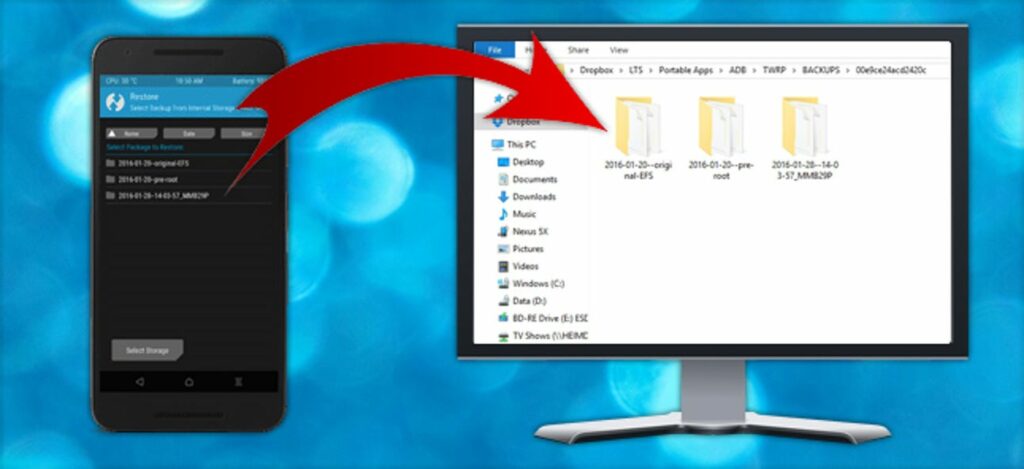
Kopie zapasowe TWRP mogą uratować Twój boczek, jeśli zepsujesz swoje urządzenie z Androidem. Ale jeśli zabraknie Ci miejsca w telefonie – lub jeśli chcesz wyczyścić jego pamięć – możesz skopiować te kopie zapasowe na komputer za pomocą prostego polecenia ADB.
Jak skopiować kopie zapasowe TWRP na komputer?
Wiele przypadków hakowania Androida wymaga wyczyszczenia telefonu, a wyczyszczenie telefonu oznacza utratę kopii zapasowych – które musisz uratować, jeśli coś pójdzie nie tak. Jeśli więc przewidujesz, że będziesz musiał wyczyścić telefon (lub po prostu chcesz mieć drugą kopię tych kopii zapasowych dla bezpiecznego przechowywania), najpierw skopiuj je na komputer.
Niestety nie jest to tak proste, jak podłączenie telefonu i przeciągnięcie folderu TWRP na komputer. W wielu przypadkach możesz nawet nie widzieć żadnej z kopii zapasowych w tym folderze TWRP na swoim komputerze, nawet jeśli możesz je zobaczyć w telefonie. Musisz więc użyć narzędzia wiersza poleceń ADB, aby skopiować pliki.
Najpierw upewnij się, że masz zainstalowaną najnowszą wersję ADB, korzystając z tych instrukcji. Jeśli tak, przejdź do folderu ADB na komputerze i Shift + prawy przycisk myszy na pustym miejscu w oknie. Wybierz „Otwórz tutaj wiersz polecenia”.
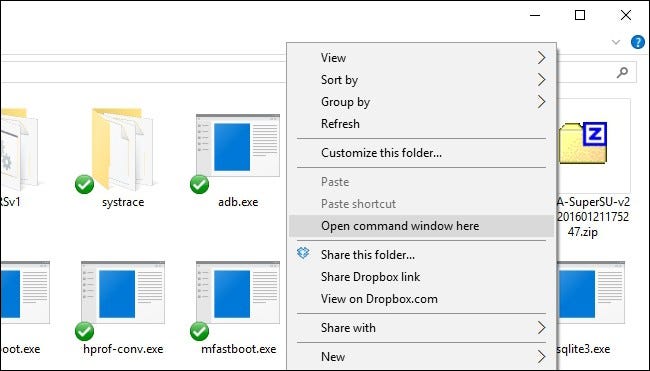
Następnie uruchom telefon w środowisku odzyskiwania TWRP. Zwykle wiąże się to z przytrzymaniem określonej kombinacji przycisków głośności i zasilania. Instrukcje Google dla Twojego urządzenia, jeśli nie masz pewności. Jeśli wszystko pójdzie dobrze, powinieneś zobaczyć znajomy ekran główny TWRP.
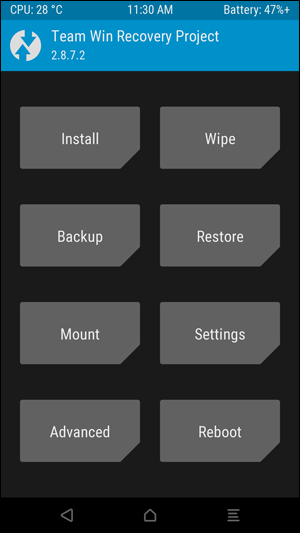
Podłącz telefon do komputera za pomocą kabla USB. W wierszu polecenia uruchom następujące polecenie, aby upewnić się, że urządzenie jest podłączone i rozpoznawane przez ADB:
adb devices
Powinieneś zobaczyć numer seryjny swojego urządzenia, co oznacza, że jest ono podłączone i rozpoznane.
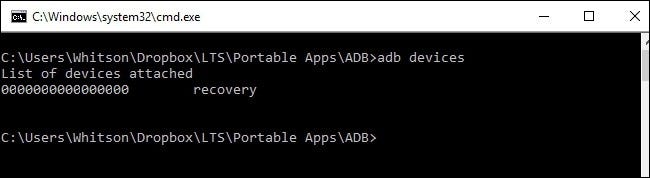
Teraz po prostu uruchom to polecenie, aby skopiować folder TWRP na komputer:
adb pull /sdcard/TWRP TWRP
Spowoduje to „wyciągnięcie” folderu TWRP do folderu ADB na komputerze. Zajmie to trochę czasu, więc bądź cierpliwy i poczekaj, aż ponownie pojawi się wiersz polecenia.
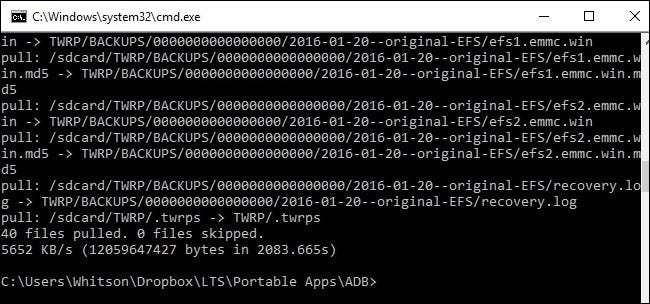
Po zakończeniu możesz zamknąć okno wiersza polecenia, odłączyć urządzenie i ponownie uruchomić system Android. Powinieneś teraz czuć się bezpiecznie wycierając telefon, ponieważ wszystkie twoje kopie zapasowe TWRP są bezpiecznie przechowywane na twoim komputerze.
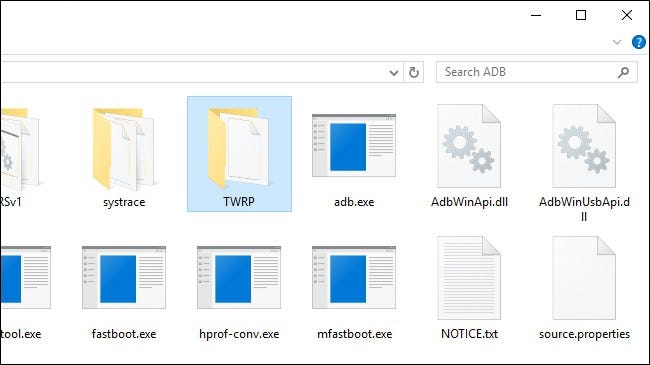
Jak skopiować kopie zapasowe TWRP z powrotem do telefonu?
Załóżmy, że wyczyścisz telefon, wymazujesz wszystkie kopie zapasowe i chcesz przywrócić z jednej z kopii zapasowych na komputerze. To bardzo proste: po prostu użyjesz adb push polecenie, aby wykonać odwrotny transfer.
Uruchom ponownie w środowisku odzyskiwania TWRP w telefonie i podłącz go do komputera za pomocą kabla USB. Na komputerze przejdź do folderu ADB i Shift + kliknij prawym przyciskiem myszy puste miejsce w oknie, aby „Otwórz tutaj wiersz polecenia”.
W wierszu polecenia uruchom:
adb push TWRP /sdcard/TWRP
Spowoduje to skopiowanie folderu TWRP w folderze ADB – kopii zapasowych, które skopiowaliśmy w pierwszej sekcji tego przewodnika – z powrotem do telefonu. Ponownie, zajmie to trochę czasu, więc daj mu trochę czasu i poczekaj, aż wiersz polecenia pojawi się ponownie, zanim przejdziesz dalej.
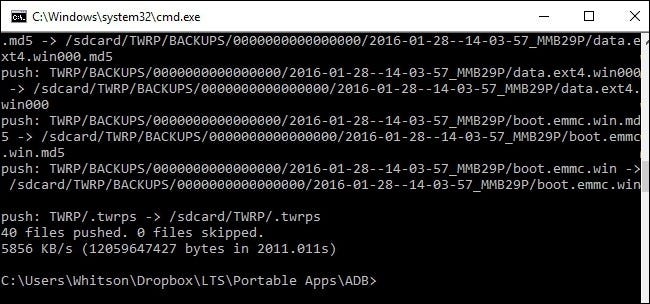
Po zakończeniu dotknij przycisku Przywróć na ekranie głównym TWRP. Powinieneś zobaczyć, że kopie zapasowe wróciły do telefonu i możesz je przywrócić normalnie.
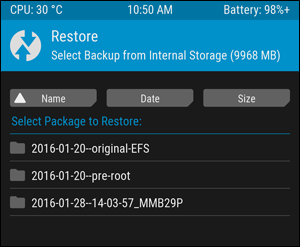
UWAGA: Jeśli telefon jest zaszyfrowany kodem PIN lub hasłem, możesz mieć problem z odblokowaniem telefonu po przywróceniu. Sprawdź nasz przewodnik, jak rozwiązać ten problem, jeśli to zrobisz.
Kopiowanie kopii zapasowych TWRP na komputer jest proste, ale to dar niebios, jeśli kiedykolwiek będziesz musiał wyczyścić telefon. Poza tym nigdy nie zaszkodzi mieć kopie zapasowe w kilku miejscach na wypadek, gdyby coś poszło nie tak.